文章詳情頁
Win10網絡頻繁掉線又重連怎么處理?
瀏覽:89日期:2022-09-05 09:32:21
最近有win10用戶在使用電腦的時候發現自己的有線網絡一直掉線又重連,導致電腦不能運行,這令用戶十分苦惱。不要著急,小編這就給大家帶來了win10電腦網絡頻繁掉線又恢復的解決辦法。
具體方法:
1、在Windows10系統桌面,我們右鍵點擊“此電腦”圖標,在彈出的菜單中選擇“屬性”菜單項。
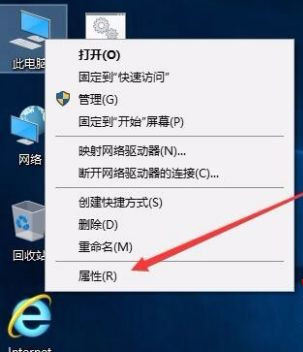
2、此時可以打開計算機系統屬性窗口,點擊左側邊欄的“設備管理器”菜單項。
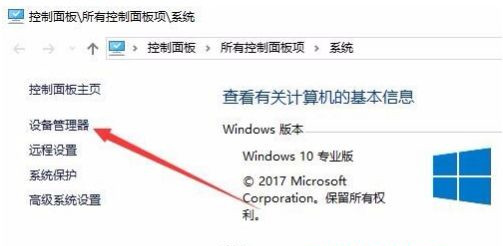
3、這時可以打開電腦的設備管理器窗口,在這里找到“網絡適配器”一項。

4、雙擊網絡適配器菜單項后,可以打開該菜單,找到我們的網卡驅動。
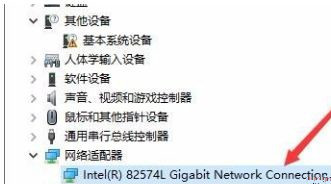
5、右鍵點擊網卡驅動程序,然后在彈出菜單中選擇“屬性”菜單項。
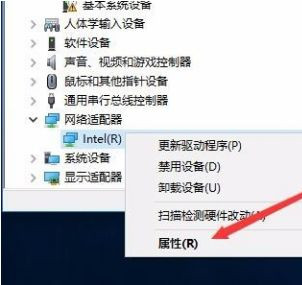
6、這時會打開網卡屬性窗口,點擊上面的“電源管理”標簽。
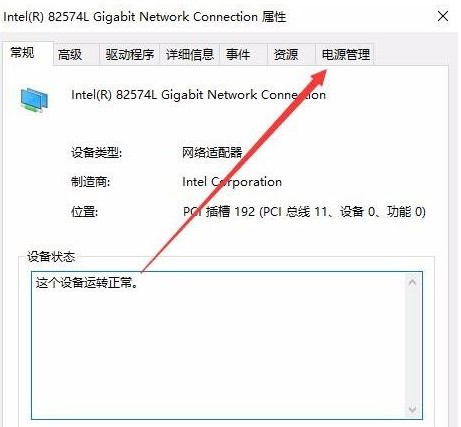
7、在打開的新窗口中,我們取消“允許計算機關閉該設備以節約電源”前的勾選,最后點擊確定按鈕 ,重新啟動后就不再出現斷網的問題了。
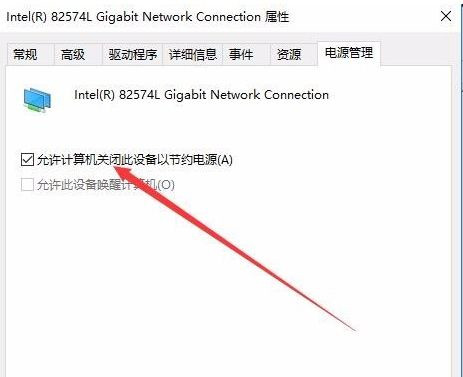
上述就是win10網絡頻繁掉線又恢復的解決方法了,有遇到這種情況的用戶可以按照小編的方法來進行解決,希望能夠幫助到大家。
相關文章:
排行榜

 網公網安備
網公網安備